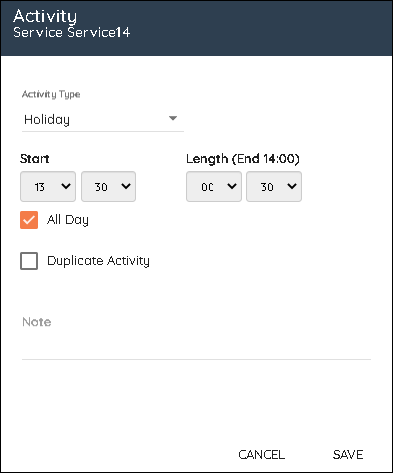Loman, vapaapäivän tai poissaolon lisääminen
- Napsauta hiiren kakkospainikkeella asiakaspalvelijan päivää työvuorolistanäytössä. Tämä voidaan tehdä riippumatta siitä, onko kohdassa työvuoroa vai ei.
- Napsauta Add Activity (Lisää tehtävä).
- Valitse tehtävän tyyppi: Holiday (Loma), jos kyseessä on vapaapäivä tai loma, tai Absence (Poissaolo), jos kyseessä on sairauspoissaolo.
- Jos asiakaspalvelijalla oli työvuoro: Merkitse valintaruutu ”Full Day (whole shift)” (Koko päivä (koko vuoro)).
- Jos asiakaspalvelijalla ei ole työvuoroa: Varmista, että aloitusaika (Start) on 00.00 ja merkitse valintaruutu ”Full Day (whole shift)” (Koko päivä (koko vuoro)).
- Jos asiakaspalvelijan poissaolo ei kestä koko päivää, valitse poissaolon alkamisaika ja pituus.
Alle päivän kestävien lomapäivien lisääminen
Alle päivän kestävät lomapäivät on lisättävä työvuorojen laatimistyökalun kautta manuaalisesti, koska asiakaspalvelijat eivät voi tällä hetkellä pyytää niitä henkilöstöportaalin kautta.
Asiakaspalvelijat voivat nähdä, kun alle päivän kestävä lomapäivä on lisätty, ja että kyseisen päivän lomatunnit on vähennetty heidän vuosittaisesta loma-ajastaan.
Jos haluat lisätä alle päivän kestävän lomapäivän, lisää se minkä tahansa muun tehtävän tapaan.
Huomaa, että ruokatauon muuttaminen työvuoron puoliväliin saattaa olla tarpeen täsmälleen puolen päivän pituisen lomapäivän lisäämistä varten.
Peruutuspyynnöt
Asiakaspalvelijat voivat pyytää lomapäivien peruuttamista, mikä myös vaatii pääkäyttäjän hyväksynnän. Tämä tehdään samalla tavalla kuin lomapäivien hyväksyminen. Hyväksy peruutus napsauttamalla Valintamerkki-kuvaketta tai hylkää se napsauttamalla Rasti-kuvaketta.
Aikaisemmin hyväksyttyjen ja hylättyjen pyyntöjen tarkastelu
Aikaisempia lomapyyntöjä – sekä hyväksyttyjä että hylättyjä – voidaan tarkastella napsauttamalla vastaavia kuvakkeita Holidays (Lomat) -osassa.